Як виправити проблеми з батареєю Lenovo Yoga 2 Pro?
Lenovo Yoga 2 Pro - це відмінний комп'ютерний пристрій. Те ж саме, коли в поєднанні з Windows 10 робить для грізної обчислювальної платформи, цокають більшість ящиків, якщо не всі, з найтяжчих комп'ютерних вентиляторів. На жаль, є одна область, і, можливо, важлива в цьому, де Yoga 2 Pro часто знайшли відставання - акумулятор.
Адже часто виникають деякі проблеми з батареями, які завдали шкоди пристрою. Вони включають той, де акумулятор виявився втраченим, навіть коли пристрій вимикається.
Якщо цього не достатньо, також виникає питання, що ноутбук показує рівень заряду, що застиг на нульовому відсотку навіть після того, як він був підключений до мережі протягом декількох годин.
Однак, як і в більшості питань, є впевнений, що рішення для батареї біди, що Yoga 2 Pro часто прийшов бути ототожнюються з. І це не будь-яка ракетна наука, а це означає, що кілька простих кроків можуть поставити справу прямо тут.
Рішення для виправлення проблем з акумулятором Lenovo Yoga 2 Pro
1. Вимкніть непотрібні програми запуску з диспетчера завдань
Перевірте, чи існують небажані програми, які запускаються під час запуску, і зайві ресурси. Ось як ви це робите.
- Запустіть диспетчер завдань . Ви можете зробити це, просто набравши Диспетчер завдань у вікні пошуку Cortana і вибравши те ж саме з показаних результатів пошуку.
- У вікні Диспетчер завдань виберіть вкладку Запуск .
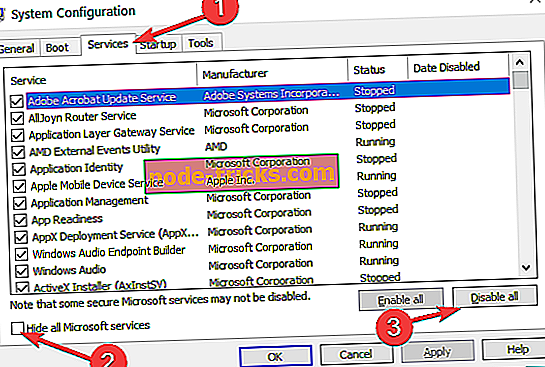
- Ви побачите список програм, які запускаються під час запуску комп'ютера.
- Перевірте, чи є якісь непотрібні програми, які запускаються під час запуску, і значно впливають на продуктивність. Зверніться до « Початкового впливу» та стежте за програмами, які мають середній і високий вплив.
- Виберіть будь-яку програму, яка, на вашу думку, не потрібна, і натисніть кнопку Вимкнути в нижньому правому куті, щоб позбутися цих програм.
2. Вимкніть програми Lenovo, які не потрібні
Lenovo має історію попереднього завантаження своїх пристроїв з вірусами, які практично не використовуються. Фактично, це можуть бути акумуляторні свині та сильно впливати на продуктивність. Само собою зрозуміло, що краще їх позбутися. Ось як.
- Натисніть Пуск > Налаштування > Програми .
- Виберіть програму, яка не потрібна, і натисніть кнопку Видалити .
- Дотримуйтесь вказівок на екрані.
- Якщо ви не маєте права видаляти власні програми, що часто буває, ви можете розглянути їх. Ось кроки:
- Натисніть Пуск > Налаштування > Конфіденційність .
- У списку параметрів ліворуч виберіть фонові програми .
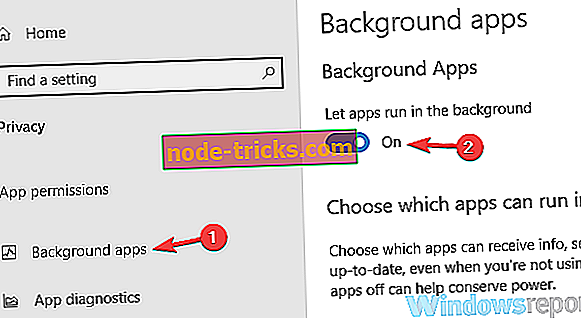
- У розділі Вибрати, які програми можна запускати у фоновому режимі, виберіть спірну програму та переключіть кнопку зліва на позицію " Вимкнено" .
3. Оновлення мікропрограми акумулятора
Застаріла прошивка акумулятора може бути винуватцем, що призведе до втрати заряду акумулятора пристроєм йоги, навіть якщо пристрій вимкнено.
Цікаво, що оновлення мікропрограмного забезпечення батареї для Windows 8.1 робить сюжет, навіть якщо у вас встановлена Windows 10 у вашій системі. Ось що потрібно зробити.
- Перейдіть на офіційний сайт Lenovo і знайдіть сторінку, яка стосується конкретної моделі ноутбука.
- Пошук розділу з програмного забезпечення та завантаження мікропрограми .
- Виберіть Windows 8.1 як операційну систему на своєму ноутбуці, навіть якщо її Windows 10 встановлено на ноутбуці.
- Завантажте та встановіть прошивку акумулятора, застосовну для вашого пристрою.
- Ви повинні вирішити проблему розрядження батареї.
- У будь-якому випадку, завжди гарною ідеєю є оновлення всіх драйверів на вашому пристрої до останньої версії.
- Для цього натисніть Пуск > Налаштування > Оновити та безпеку .
- Натисніть кнопку Перевірити наявність оновлень, щоб дізнатися, чи очікується оновлення. Можливо, потрібно буде перезавантажити пристрій для успішної інсталяції оновлень.
4. Виконайте скидання батареї
Робити скидання акумулятора може також бути рішенням, щоб позбутися від безлічі питань, пов'язаних з акумулятором, включаючи той, де акумулятор може здатися застійним і показувати, що він не заряджатиметься за певний момент. Крім того, перед запуском процесу обов'язково потрібно підключити ноутбук до мережі змінного струму.
Слово ОБЕРЕЖНО
Як відомо, Lenovo Gauge Reset іноді завдав непоправної шкоди батареї і рекомендується виконувати лише в крайньому випадку, коли всі інші варіанти не вдаються. Також переконайтеся, що уважно виконуєте всі вказівки, щоб уникнути неприємного сюрпризу пізніше, прочитайте повністю пошкоджену батарею. Або, краще за все, щоб зробити Guage Reset під наглядом хлопця підтримки Lenovo.
Нижче наведено кроки:
- Запустіть Energy Manager (Менеджер з енергопостачання) і збільште його, натиснувши на комбінацію з трьох точок і ліній у правому верхньому куті.
- На вкладці Керівництво по обслуговуванню ви побачите розділ Battery Status (Стан батареї ), що містить всю інформацію щодо батареї.
- У розділі " Стан батареї " також розташовується кнопка скидання Guage вправо. Натисніть її та слідуйте інструкціям на екрані.
- Також може знадобитися деякий час для завершення всього процесу. Тому краще почати з процесу скидання, коли у вас вистачить часу.
- Вам також знадобиться плагін під час процесу і не зможете використовувати пристрій, поки він не закінчиться.
Так що у вас є, способи боротьби з проблемою батареї на Lenovo Yoga 2 Pro під керуванням Windows 10.
Ось також деякі пов'язані ресурси, які ви можете переглядати:
- Найкращі поради та інструменти для продовження терміну служби акумулятора Windows 10
- Як відкалібрувати батарею ноутбука для Windows 10 у 2019 році
- FIX: Lenovo Touch Screen Monitor не працює в Windows 10

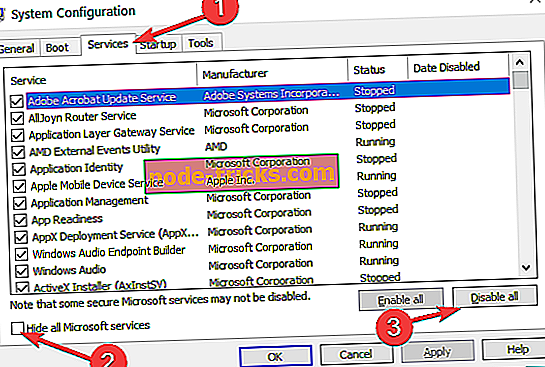
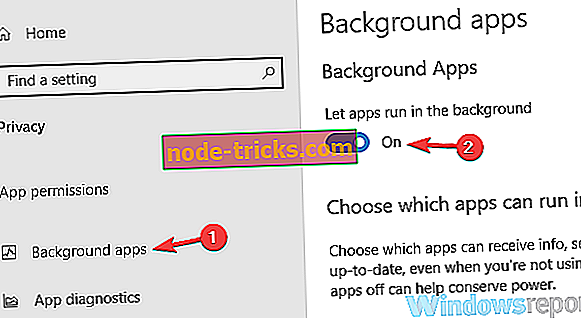
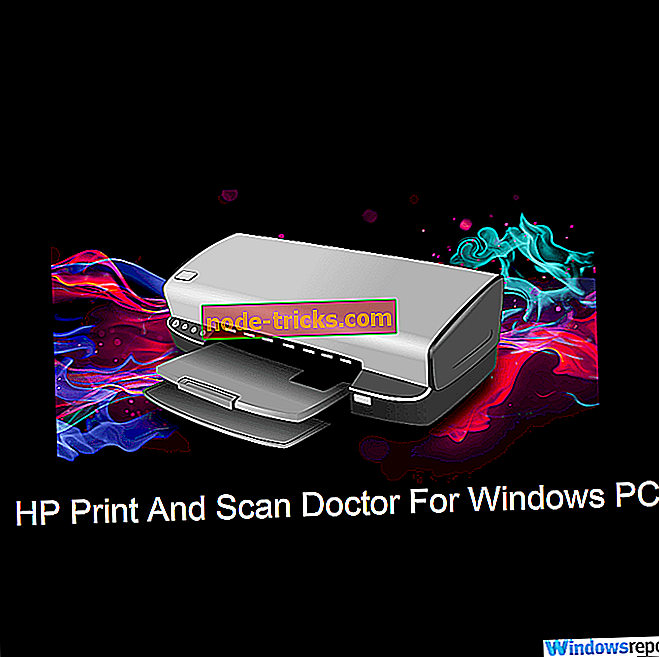




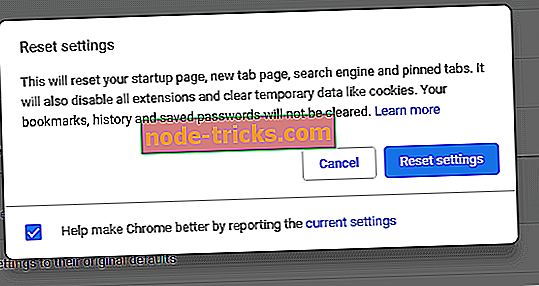
![У цьому файлі немає пов'язаної з нею програми [FIXED]](https://node-tricks.com/img/fix/585/this-file-does-not-have-program-associated-with-it-21.png)
